효과적인 HP 드라이버 다운로드, 업데이트 및 설치 가이드를 찾고 있습니까? 그렇다면 올바른 페이지에 도착한 것입니다. 이 게시물은 Windows PC에서 HP 프린터용 프린터 드라이버를 다운로드하는 가장 쉬운 방법을 공유합니다.
HP 프린터를 사용하면 인쇄가 간단하고 쉬워지므로 사용자가 문제를 겪을 경우 프린터를 원활하게 사용하지 못하게 하려면 프린터 드라이버의 상태를 살펴보고 혹시 HP 프린터 드라이버 다운로드 프린터 문제를 해결하기 위해
최신 프린터 드라이버 업데이트를 설치하면 대부분의 프린터 관련 문제를 해결할 수 있지만 다음 방법을 알고 있어야 합니다. Windows 10용 HP 프린터 드라이버 다운로드 힘들이지 않고 간단한 방법으로.
Windows 10용 HP 프린터 드라이버 다운로드에 가장 권장되는 방법
Windows PC에 최신 버전의 프린터용 HP 드라이버를 다운로드하고 설치하는 가장 간단하고 신뢰할 수 있는 방법은 Bit Driver Updater를 사용하는 것입니다. 이 소프트웨어는 한 번의 마우스 클릭으로 모든 HP 및 기타 하드웨어 드라이버를 자동으로 업데이트할 뿐만 아니라 컴퓨터 성능을 완전히 새로운 수준으로 끌어 올립니다. 아래 버튼을 클릭하면 이 프로그램을 무료로 사용해 볼 수 있습니다.

이 블로그에서는 Windows 10 PC에서 HP 프린터용 드라이버를 다운로드할 수 있는 세 가지 주요 방법에 중점을 둘 것입니다.
Windows 10용 HP 프린터 드라이버를 다운로드 및 업데이트하는 간단한 방법
아래 섹션에서는 HP 프린터 소프트웨어의 수동 및 자동 다운로드를 수행하는 단계를 설명합니다.
1. HP 웹 사이트에서 HP 프린터 드라이버 다운로드
Windows 10용 HP 프린터 드라이버를 다운로드하고 설치하는 방법이 궁금하십니까? 아래 단계는 HP 공식 지원 웹 사이트에서 HP 드라이버 Windows 10을 다운로드하도록 안내하지만 이 프로세스에 시간을 할애할 준비가 되어 있어야 합니다.
또한 기술적으로 건전하고 올바른 드라이버 패키지를 식별할 수 있는지 확인해야 합니다. 또한 아래 단계를 진행하기 전에 HP 프린터 모델 번호를 가까이에 두십시오.
HP 프린터용 프린터 드라이버를 수동으로 다운로드하는 단계:
아래에는 프린터 드라이버를 수동으로 얻는 빠른 단계가 요약되어 있습니다.
- 방문하다 HP 지원 웹사이트.
- 따라서 HP 프린터 드라이버를 찾고 있으므로 옵션을 클릭하십시오. 인쇄기.

- 그런 다음, 제품명을 입력하십시오. 찾다 상자를 치다 제출하다 단추.
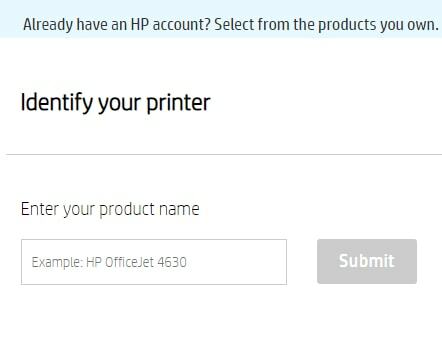
- 에 따라 올바른 드라이버 패키지 식별 창 Windows 10, 8 또는 7과 같은 사용 중인 OS 버전.
- 더 나아가, HP 프린터 드라이버 다운로드 컴퓨터에 패키지.
- HP 드라이버 다운로드 프로세스가 완료되면 다운로드한 .exe 파일을 두 번 클릭하여 설치 마법사를 시작합니다.
- 화면의 지시에 따라 설치 프로세스를 완료하고 PC를 다시 시작합니다.
더 읽어보기: Windows PC에서 "프린터가 응답하지 않음" 오류를 수정하는 방법
2. 장치 관리자를 사용하여 Windows 10용 HP 프린터 드라이버 업데이트
장치 관리자로 알려진 Windows 내장 유틸리티를 사용할 수도 있습니다. HP 프린터용 프린터 드라이버 다운로드 및 설치. 다음은 동일한 작업을 수행하기 위해 수행해야 하는 단계입니다.
- 키보드에서 Windows 로고와 X 키를 눌러 빠른 액세스 메뉴를 엽니다. 그런 다음 장치 관리자 옵션을 클릭하여 PC에서 동일한 항목을 엽니다.

- 프린터 또는 인쇄 대기열 범주로 이동하고 클릭하면 해당 범주의 프린터 장치 이름을 볼 수 있습니다.
- HP 프린터를 마우스 오른쪽 버튼으로 클릭하고 나타나는 팝업 메뉴에서 드라이버 업데이트 옵션을 선택합니다.
- 그런 다음 '업데이트된 드라이버 소프트웨어 자동 검색' 옵션을 선택합니다.
- 그러면 Windows 운영 체제가 적절한 HP 드라이버 다운로드 및 설치 프린터용.
- 드라이버를 성공적으로 설치한 후 컴퓨터를 다시 시작합니다.
3. Windows 10용 무료 HP 드라이버 다운로드용 Bit Driver Updater 사용(권장)
위에서 언급한 수동 방법이 마음에 들지 않으면 항상 HP 프린터 소프트웨어를 자동으로 다운로드하는 방법을 사용할 수 있습니다.
사용 무료 드라이버 업데이트 도구 처럼 비트 드라이버 업데이터 안전하고, 신뢰할 수 있고, 빠르고, 쉽고, 무엇보다 자동화된 방법입니다. 즉, 시스템에 도구를 설치하기만 하면 도구가 컴퓨터의 모든 드라이버 관련 요구 사항을 자동으로 처리하므로 긴장을 풀 수 있습니다.
Bit Driver Updater의 뛰어난 기능 및 장점:

아래에서 이 도구의 다양한 기능과 이점을 자세히 살펴보겠습니다.
- 이 도구는 원 클릭 업데이트 기능으로 활성화되어 몇 분 안에 여러 드라이버를 설치할 수 있습니다.
- PC 드라이버를 항상 최신 상태로 유지합니다.
- PC 성능과 속도를 향상시킵니다.
- 이 도구는 장치 드라이버를 백업 및 복원할 수 있습니다.
- 이 도구는 PC를 철저히 스캔하고 즉시 잘못된 드라이버를 찾을 수 있습니다.
- 이 도구에는 모든 PC 드라이버의 최신 버전을 제공할 수 있는 대규모 드라이버 데이터베이스가 있습니다.
- Bit Driver Updater는 PC에 정품 드라이버만 설치하여 호환성 문제를 제거합니다.
HP 프린터 드라이버를 자동으로 다운로드하는 단계:
다음은 Bit Driver Updater를 사용하여 HP 프린터용 드라이버를 다운로드하는 방법에 대한 단계별 지침입니다.
- Windows 컴퓨터에 Bit Driver Updater 프로그램을 빠르게 다운로드하여 설치하십시오.

- 이 도구를 사용하여 검사를 예약하거나 주문형 드라이버 검사를 실행하여 시스템에 결함이 있거나 없는 드라이버를 찾습니다.
- 스캔이 완료되면 "업데이트" 버튼을 클릭하여 HP 프린터 드라이버 다운로드 컴퓨터에서 자동으로. 이 도구는 대규모 데이터베이스에서 최신 정품 및 관련 HP 프린터 드라이버를 가져옵니다.
- 그런 다음 도구는 다운로드한 HP 프린터 드라이버 패키지의 설치도 자동으로 완료합니다.
HP 범용 프린터 드라이버의 몇 가지 칭찬할 만한 기능
데스크탑용 프린터든 노트북용 프린터든, HP 범용 프린터 드라이버 HP 프린터뿐만 아니라 일부 타사 장치에 대한 원스톱 인쇄 솔루션을 제공합니다. 다음은 HP 범용 프린터 드라이버 사용의 기능 및 이점입니다.
- 사용자는 여러 장치 및 플랫폼으로 이 드라이버를 구성할 수 있습니다.
- 이 프린터 드라이버는 장치 기능을 식별하기 위해 양방향 통신을 사용하므로 기술 지원 팀에 대한 사용자의 의존도가 줄어듭니다.
- 인쇄 작업을 위한 암호화 기능을 제공합니다.
- 다양한 장치에서 일정한 인쇄 인터페이스와 레이아웃을 유지합니다.
- 기존 또는 동적 모드에서 사용할 수 있습니다.
더 읽어보기: Windows 10에서 프린터 드라이버를 업데이트하는 방법
HP 프린터용 프린터 드라이버를 다운로드하셨습니까?
이것으로 간단하고 효과적인 기술에 대해 배운 기사의 끝 부분으로 이동합니다. Windows 10용 HP 프린터 드라이버 업데이트 및 다운로드. HP 프린터 소프트웨어를 다운로드하는 데 당사의 방법이 유용하기를 바랍니다.
아래 의견란에 질문이나 제안 사항을 남겨주세요. 또한 뉴스레터를 구독하거나 소셜 미디어 사이트에서 팔로우하여 기술 및 가제트 세계의 다양한 주제에 대한 소식을 받아보세요.